Como criar nomes de planilhas a partir de uma lista no Excel?
Aqui, você tem uma lista de dados e agora deseja criar uma nova pasta de trabalho cujas planilhas sejam nomeadas com esses dados. Se houver vários dados na lista, você pode optar por criar uma pasta de trabalho e renomear as planilhas manualmente uma a uma. Mas e se houver centenas de dados na lista? Agora, apresento alguns truques que podem criar nomes de planilhas com base em uma lista de dados no Excel.
Criar nomes de planilhas a partir de uma lista com VBA
 Criar nomes de planilhas a partir de uma lista com VBA
Criar nomes de planilhas a partir de uma lista com VBA
No Excel, não há nenhum recurso para resolver essa tarefa além do código VBA.
1. Pressione as teclas Alt + F11 para abrir a janela Microsoft Visual Basic for Applications.
2. Clique em Inserir > Módulo e cole o seguinte código VBA na nova janela Módulo.
VBA: Criar nomes de planilhas a partir de uma lista
Sub CreateSheetsFromAList()
'UpdatebyKutoolsforExcel20150916
Dim Rg As Range
Dim Rg1 As Range
Dim xAddress As String
On Error Resume Next
xAddress = Application.ActiveWindow.RangeSelection.Address
Set Rg = Application.InputBox("Select a range:", "Kutools for Excel", , , , , , 8)
If Rg Is Nothing Then Exit Sub
For Each Rg1 In Rg
If Rg1 <> "" Then
Call Sheets.Add(, Sheets(Sheets.Count))
Sheets(Sheets.Count).Name = Rg1.Value
End If
Next
End Sub3. Clique em Executar ou pressione F5; em seguida, uma caixa de diálogo do Kutools para Excel aparecerá para lembrá-lo de selecionar as células que deseja usar como base para criar os nomes das planilhas.

4. Clique em OK. Agora, uma série de planilhas será criada no final da pasta de trabalho atual.

Se você quiser criar uma nova pasta de trabalho com nomes de planilhas a partir de uma lista fornecida na pasta de trabalho atual, pode usar o utilitário Criar Planilhas de Sequência do Kutools para Excel.
 Criar uma nova pasta de trabalho com nomes de planilhas a partir de uma lista pelo Kutools para Excel
Criar uma nova pasta de trabalho com nomes de planilhas a partir de uma lista pelo Kutools para Excel
Com o Kutools para Excel, você pode usar o utilitário Criar Planilhas de Sequência para criar rapidamente planilhas de sequência com base em uma lista de valores em uma nova pasta de trabalho.
Após instalar gratuitamente o Kutools para Excel, siga os passos abaixo:
1. Selecione a lista necessária e clique em Kutools Plus > Planilha > Criar Planilhas de Sequência. Veja a captura de tela:
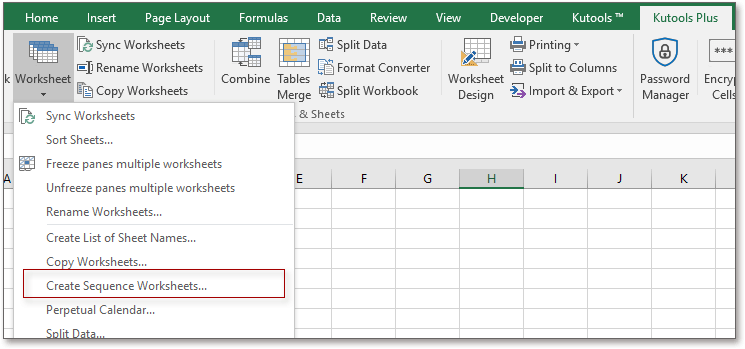
2. Na caixa de diálogo que aparece, selecione Planilha em Branco na lista sob Com base na Planilha e marque Dados dentro da Seleção na seção Nome da Planilha Baseado em, e certifique-se de que o intervalo esteja selecionado na caixa de texto. Veja a captura de tela:

3. Clique em Ok, e até agora, você pode ver uma nova pasta de trabalho com nomes específicos de planilhas criados.

Dica: Se você deseja criar várias planilhas com o mesmo formato de uma planilha específica, basta selecionar o nome da planilha na lista de Com base na Planilha e especificar os nomes das planilhas desejadas na caixa de diálogo.
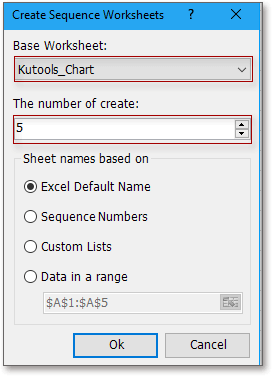
Melhores Ferramentas de Produtividade para Office
Impulsione suas habilidades no Excel com Kutools para Excel e experimente uma eficiência incomparável. Kutools para Excel oferece mais de300 recursos avançados para aumentar a produtividade e economizar tempo. Clique aqui para acessar o recurso que você mais precisa...
Office Tab traz interface com abas para o Office e facilita muito seu trabalho
- Habilite edição e leitura por abas no Word, Excel, PowerPoint, Publisher, Access, Visio e Project.
- Abra e crie múltiplos documentos em novas abas de uma mesma janela, em vez de em novas janelas.
- Aumente sua produtividade em50% e economize centenas de cliques todos os dias!
Todos os complementos Kutools. Um instalador
O pacote Kutools for Office reúne complementos para Excel, Word, Outlook & PowerPoint, além do Office Tab Pro, sendo ideal para equipes que trabalham em vários aplicativos do Office.
- Pacote tudo-em-um — complementos para Excel, Word, Outlook & PowerPoint + Office Tab Pro
- Um instalador, uma licença — configuração em minutos (pronto para MSI)
- Trabalhe melhor em conjunto — produtividade otimizada entre os aplicativos do Office
- Avaliação completa por30 dias — sem registro e sem cartão de crédito
- Melhor custo-benefício — economize comparado à compra individual de add-ins